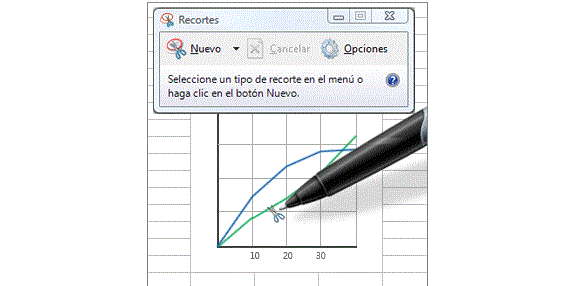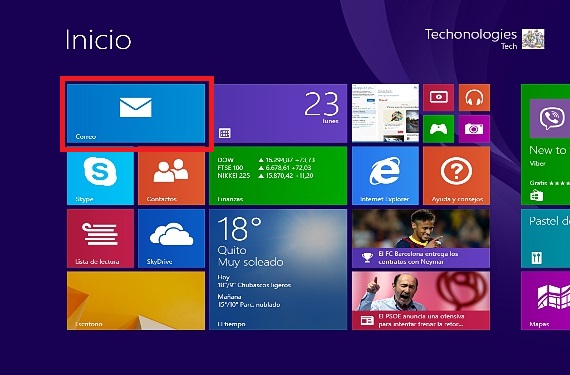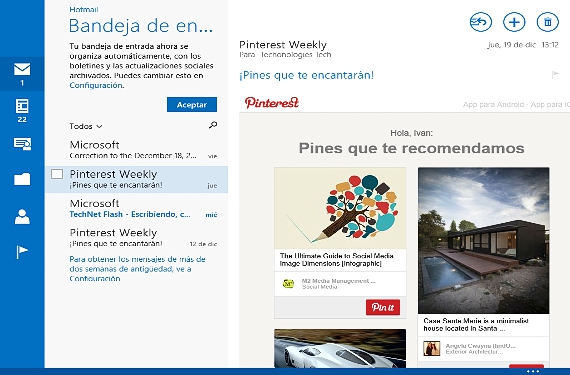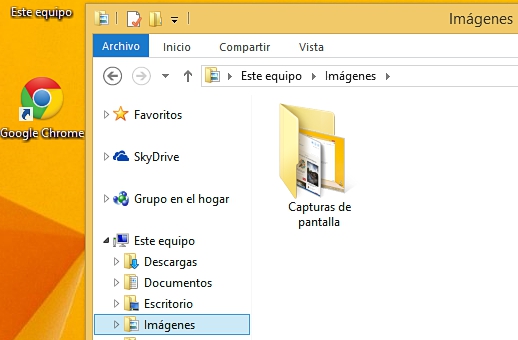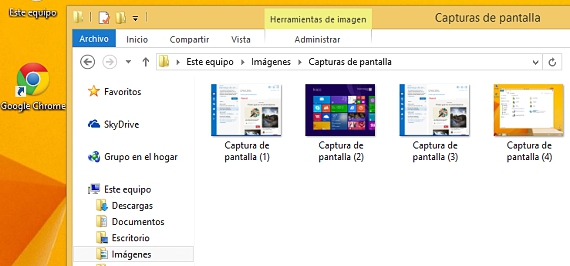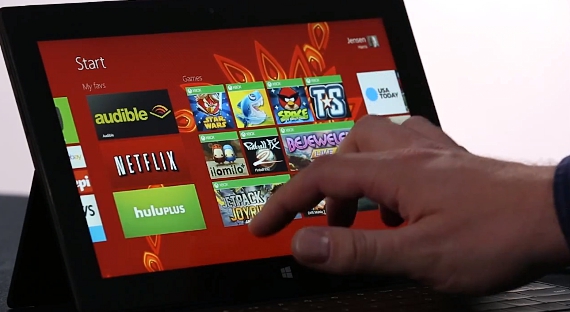
Saat ini Windows 8.1 telah digunakan oleh banyak orang, ada beberapa fitur baru yang mungkin tidak kita ketahui secara menyeluruh; kemungkinan ambil tangkapan layar di sistem operasi Microsoft ini Ini bisa menjadi salah satu dari tugas-tugas ini, meskipun itu bisa dilakukan dengan cara berbeda tergantung pada tingkat pengetahuan kita tentangnya.
Berkat integrasi berbagai pengembang perangkat lunak untuk sistem operasi ini Windows 8.1, banyak darinya alat telah diusulkan di toko Microsoft, meskipun itu mewakili, harus menginstal lebih banyak aplikasi ke sistem operasi, situasi yang bisa membuatnya bekerja terlalu lambat dalam jangka panjang. Untuk alasan ini dan dalam artikel ini, kami akan menunjukkan 3 alternatif yang paling sesuai dan layak untuk melakukan jenis penangkapan di Windows 8.1 tanpa harus menggunakan aplikasi pihak ketiga.
1. Buat tangkapan layar dengan Snipping di Windows 8.1
Sudah sebelumnya kami telah menyebutkan prosedur ini, sama yang telah disimpan Windows 8.1 sejak awalnya, Snipping dimasukkan ke dalam Windows 7; untuk menggunakan aplikasi ini kita hanya perlu:
- Mulai sistem operasi kami dari Windows 8.1.
- Pergi ke lingkungan tempat kita ingin menangkap (aplikasi atau halaman web di antara beberapa alternatif lain).
- Kepala menuju Layar awal de Windows 8.1.
- Tulis kata dengan keyboard kami pemotongan.
Setelah kami mengaktifkan aplikasi ini, pekerjaan bisa jadi berat dan mungkin mengganggu. Melalui serangkaian langkah (tekan tombol ESC dan pergi ke lingkungan yang ingin kita tangkap) kita bisa menggunakan aplikasi ini untuk membuat pengambilan selektif.
2. Tangkap seluruh lingkungan kerja dengan kunci PRINT PAGE
Ini adalah alternatif lain yang dapat kami adopsi untuk mengambil screenshot di versi Windows mana pun; dalam kasus yang menjamin kami (Windows 8.1) pengguna harus pergi ke tempat yang mereka ingin tangkap, harus kemudian tekan tombol PRINT PAGE.
Masalah dengan prosedur pertama adalah bahwa pengambilan ini, kita harus menyimpannya melalui fungsi masing-masing, ke tempat tertentu di hard drive lokal kita.
Kasus kedua menjadi lebih akut, karena tangkapan layar tersebut akan tetap terdaftar di memori peralatan; Untuk memulihkannya, kita harus melakukannya buka Paint dan kemudian, tempelkan tangkap kata dengan CTR + V, ini untuk akhirnya harus menyimpan tangkapan ke beberapa lokasi di hard drive kami.
Secara menguntungkan, Microsoft memasukkan fungsi baru dalam versi sistem operasi ini Windows 8.1, sesuatu yang jauh lebih mudah ditangani dan yang mungkin dapat dianggap sebagai cara otomatis untuk menangkap semua lingkungan tempat kita bekerja.
3. Pengambilan gambar yang efektif dalam Windows 8.1
Kami sudah menyebutkannya sebelumnya di paragraf sebelumnya, meskipun agar semuanya dijelaskan dengan baik, kami menyarankan pembaca untuk mengikuti langkah-langkah berurutan berikut sebagai contoh kecil:
- Kami memulai sistem operasi kami dari Windows 8.1
- Kami menuju lingkungan yang ingin kami tangkap.
- Kami membuat kombinasi tombol (seperti pintasan keyboard) antara Menangkan + PRINT HALAMAN.
- Nanti kami membuat kombinasi kunci baru: MENANG + E
- Terakhir, kita akan masuk ke folder «Perumpamaan".
Menjelaskan sedikit apa yang telah kami lakukan dalam prosedur ke-3 ini, apa yang sebenarnya kami lakukan adalah menangkap dan menyimpan otomatis (tabungan) yang sama. Setiap kali kami menekan pintasan keyboard yang akan menangkap gambar kami (MENANG + IMPR PAG) akan memungkinkan untuk melihat flicker kecil di layar, yang berarti bahwa lingkungan tersebut telah ditangkap dan disimpan dalam folder tertentu dalam «Perumpamaan".
Dengan prosedur ke-3 ini kami memiliki 2 proses otomatis dalam satu, yaitu pengambilan gambar dan perekaman berikutnya ke ruang tertentu (ditentukan oleh Microsoft) dari pengambilan tersebut pada hard disk.
Informasi lebih lanjut - Tangkapan layar dari halaman web dengan qSnap, Review: Apakah Anda tahu alat Snipping di Windows 7?, Pintasan keyboard di Windows 8.1 untuk menjalankan aplikasi Anda